Como importar seus feeds do Google Reader para o Outlook
Microsoft Office Microsoft Google Outlook / / March 18, 2020
Para decepção dos usuários do Google Reader, a empresa está desativando o serviço de RSS em julho. No Outlook, você pode importar seus feeds RSS do Google Reader e usá-lo como seu leitor RSS.
Para decepção de muitos usuários dos serviços do Google, a empresa está descontinuando vários serviços para a chamada "Limpeza de primavera" deste ano. Indiscutivelmente um de seus serviços mais populares, o Google Reader, está sendo morto. Segundo o Google, a empresa o descontinuará em 1º de julho. Isso nos deixa com alguns meses para chegar a uma alternativa. Aqui estão alguns a considerar que estão disponíveis no momento.
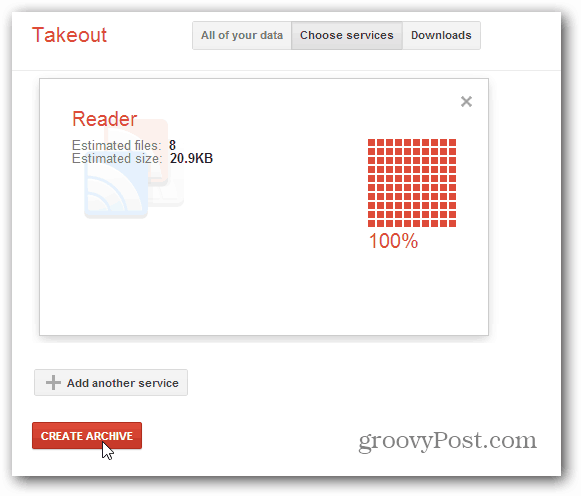
O Google fornece um arquivo zip com seus feeds arquivados. O tempo necessário varia de acordo com a quantidade de feeds nos quais você se inscreveu. Após o download, extraia-o para um local conveniente.
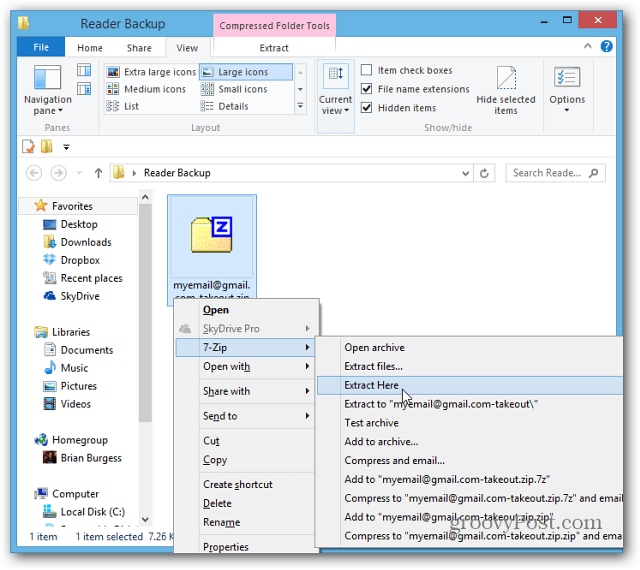
Nesse arquivo zip, você encontrará vários arquivos .JSON e um Arquivo .XML - e é esse que você precisa.
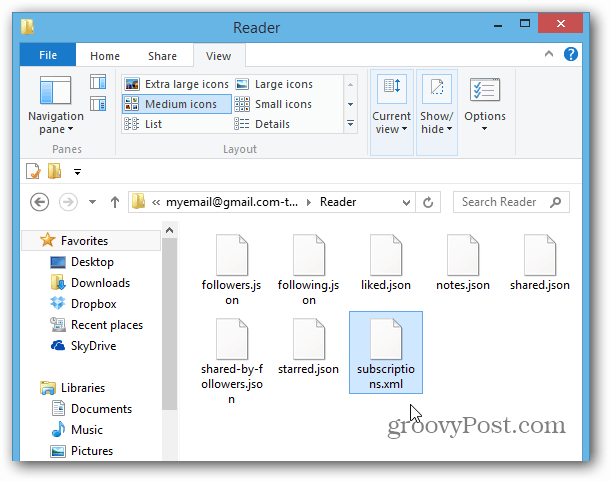
Importar feeds do Google Reader para o Microsoft Outlook
Se você é usuário do Outlook, talvez não saiba que ele inclui um leitor de RSS bastante decente. Seja por opção ou porque isso é imposto a você no trabalho, é provável que você viva no Outlook por várias horas durante o dia.
No Outlook 2013 e 2010, clique com o botão direito do mouse em RSS Feeds na sua caixa de entrada e selecione Importar arquivo OPML.
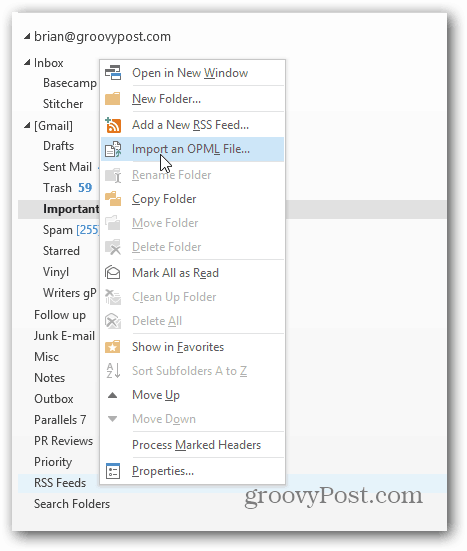
O assistente Importar um arquivo OPML será aberto. Clique no botão Procurar e navegue até as Assinaturas. Arquivo XML que você acabou de extrair. Se você não o vir, verifique se o menu suspenso está definido como Arquivos OPML (* opml, * xml) e clique em Abrir.
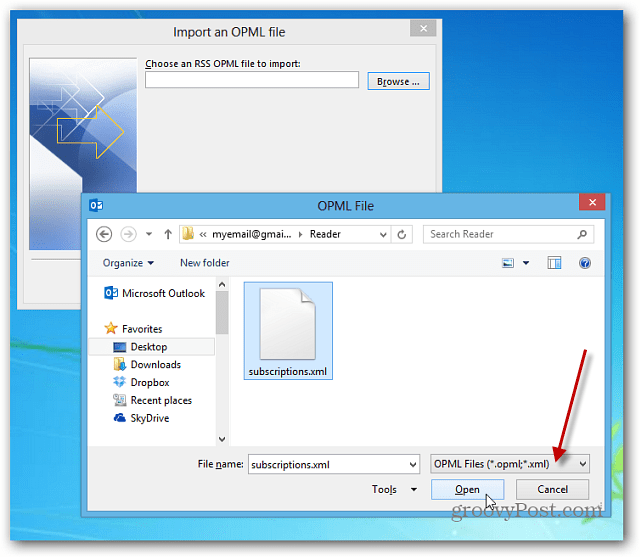
O caminho para o arquivo XML será listado no campo de importação. Clique em Avançar.
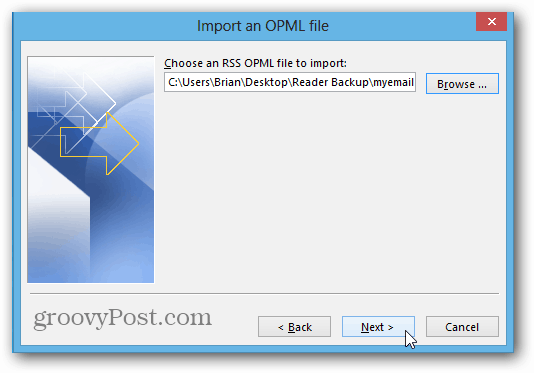
Na próxima tela, todos os seus sites nos quais você se inscreveu serão listados. Marque os que você deseja importar e clique em Avançar.
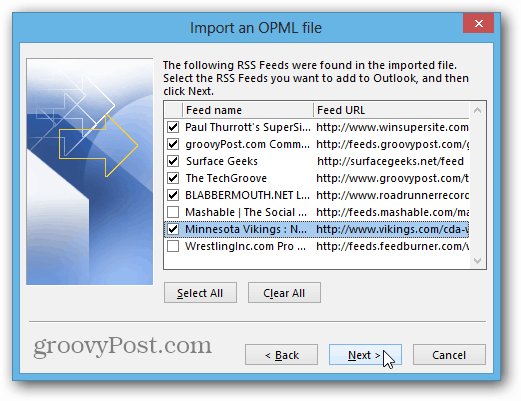
Você verá que os feeds do site que você selecionou foram adicionados ao Outlook. Clique em Finish.
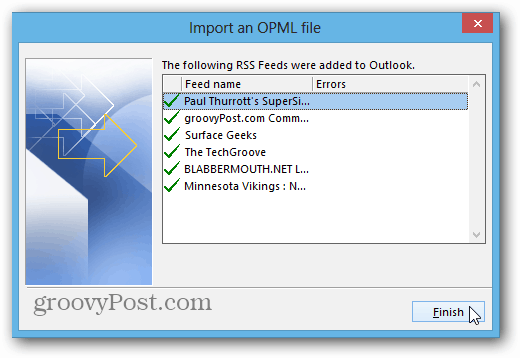
Em seguida, seus feeds serão sincronizados no Outlook. Novamente, sua milhagem variará dependendo da quantidade de feeds que estão sendo importados.
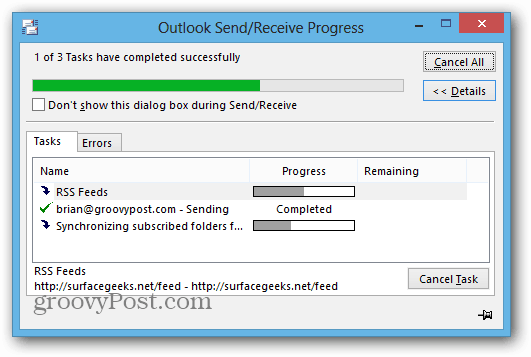
Quando a sincronização terminar, clique em RSS Feeds no Outlook e você poderá começar a ler seus feeds. Quando um novo feed chega, o título do site fica em negrito e exibe o número de histórias não lidas para cada site.
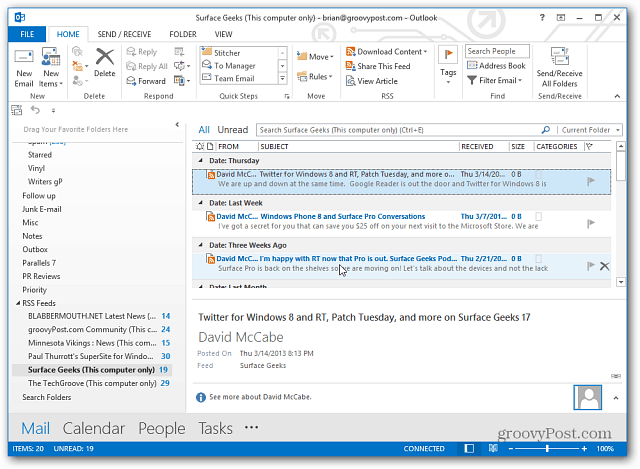
Agora você pode ler todos os feeds que você tinha no Google Reader no Outlook. Quando você clica para ler um artigo, ele é aberto no navegador padrão. Portanto, não é uma experiência tão perfeita quanto usar o Chrome, por exemplo.
O Outlook também oferece a opção de manter suas assinaturas de RSS Feeds sincronizadas entre o Outlook e a Common Feed List (CFL) no Windows.
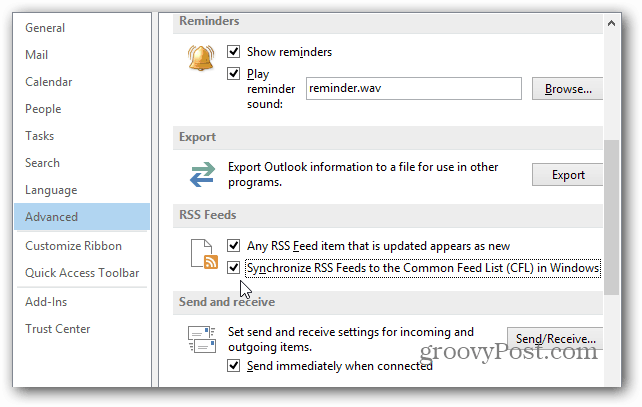
Você também pode adicionar novos feeds RSS. Clique com o botão direito do mouse em RSS Feeds e selecione Adicionar um novo RSS Feed.
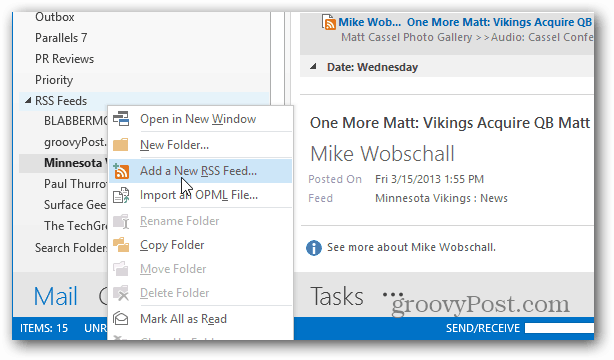
Em seguida, digite o link do site e clique em Adicionar.
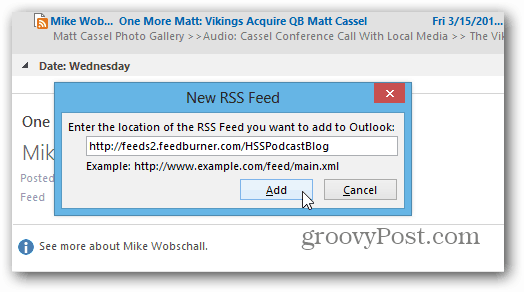
Em seguida, você pode usar as configurações padrão e clicar em Sim ou clicar no botão Avançado.
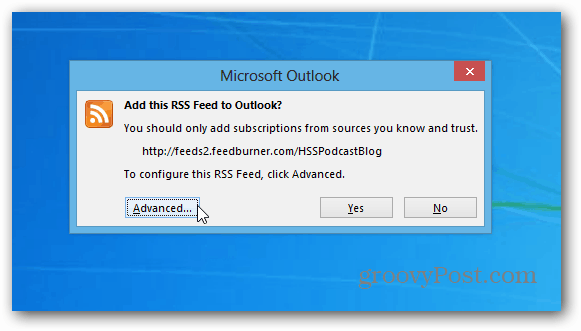
A tela Avançado permite alterar o nome do feed, alterar a pasta de entrega, definir gabinetes de download automático, baixar o anexo HTML completo e definir e atualizar o limite ou não.
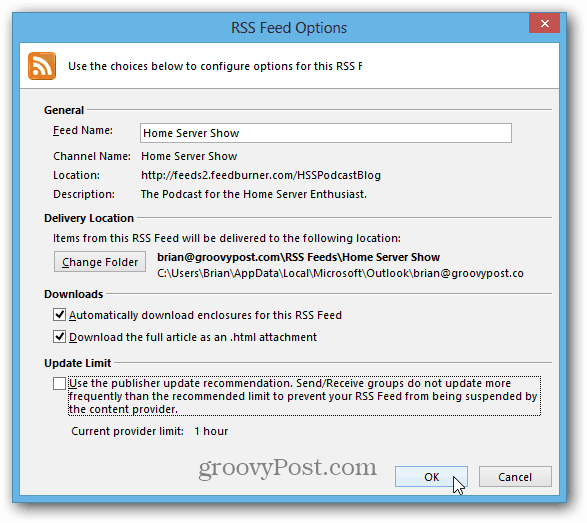
Se você vive no Outlook o dia todo, é fácil importar seus feeds do Google Reader e pode ser a solução alternativa necessária quando o Google finalmente mata o Reader.



